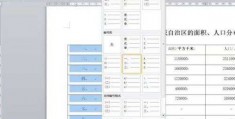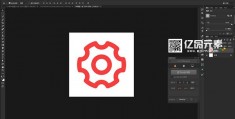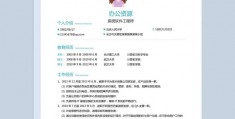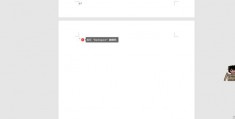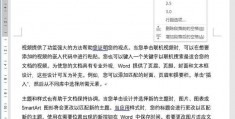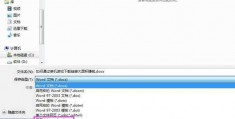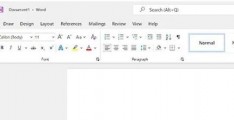word中表格每页排序(word中表格排序)
MOS考试是什么?大家可以自己搜索了解。
有用没用word中表格每页排序,就更是见仁见智的问题了,我们就不在这里讨论这个问题了,但是如果word中表格每页排序你能通过的话,至少说明你的Office水平应对日常的办公是没有问题的。
今天我们就从最基本应用开始来一步一步的复(xue)习(xi)考(gong)试(zuo)中会遇到的问题。
今天的学习内容:
WORD表格的数据排序跨页表格的每页都显示标题调整表格的行高和列宽设置表格内容的对齐方式文字转表格WORD表格数据排序Excel表格的数据可以排序大家都知道,那Word里的表格能不能排序呢?
不好意思,问了一句废话,大家就当没看到哈。。。。。
Word在表格方面虽然不像Excel那样专业,但是一般的常用功能还是有的,比如:排序。好了,废话不多说,上干货。
要对表格数据进行排序,第一步:当然是要选中要排序的表格,这个我们可以点击表格左上角的“十字箭头”,也可以随便点击表格中的任意一个单元格;
第二步:点击工具栏上“新”出现的【表格工具】选项卡下的【布局】标签;
第三步:找到【排序】按钮并点击;
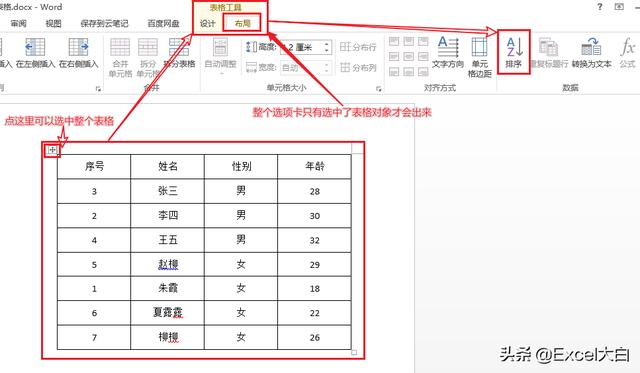
第四步:在弹出的【排序】面板中,点击左下方的“有标题行”选项(如果有标题行),其word中表格每页排序他选项可以根据需要进行调整,调整完毕后点击确定即可。
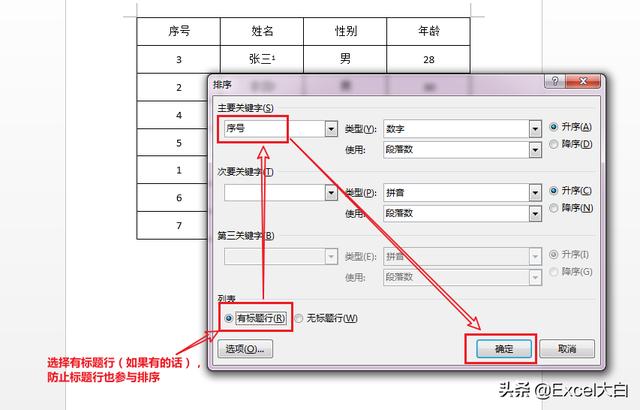 跨页表格在每页都显示标题行
跨页表格在每页都显示标题行在实际工作中,Wrod表格的跨页也是经常会遇到的问题,大家通常都是怎么搞定每页都显示“标题行”的问题的呢?我就在这里现个丑,分享一个一键搞定跨页表格每页显示“标题行”的 *** :
首先,选中作为标题行的行(必须是第一行);
然后,点击【布局】标签下的“重复标题行”按钮。
这样设置后,当这个表格跨页后,会自动在第二页的表格的第一行显示“标题行”。
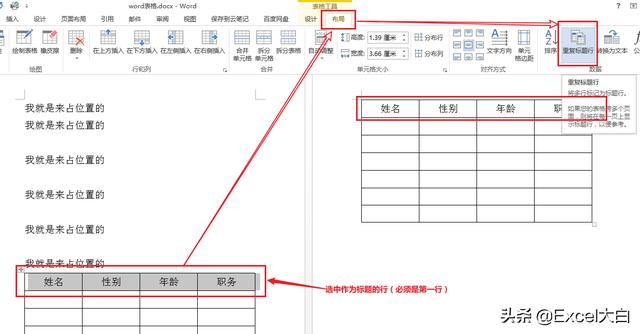
跨页表格,每页显示标题行
调整表格的行高、列宽在Word中,表格的行高和列宽默认“自动调整”,使用这种调整方式,表格的“行高”和“列宽”会根据字体的大小而自动的调整。但是,通常情况下,自动调整的结果都不是我们想要的,所以就需要“手动调整”来帮忙了。
首先,选中要调整的表格(整个表格、单行、单列、单个单元格都可以);
然后,在下图所示的【布局】选项标签下的【单元格大小】功能区,手动输入大小尺寸数据或者点击“上下箭头”调整。
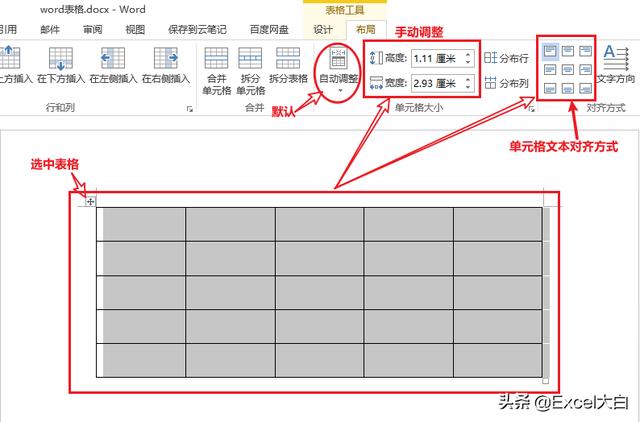 调整表格中单元格文本的对齐方式
调整表格中单元格文本的对齐方式在Word的表格中,文本的对齐方式有如下图所示的9种,分别是:
靠上左对齐靠上居中对齐靠上右对齐中部左对齐水平居中对齐中部右对齐靠下左对齐靠下居中对齐靠下右对齐具体要使用哪种的对齐方式,可以根据需要进行选择。哪怕每个单元格都不一样也是可以的嘛!
文本的对齐方式
文字转表格在Word中,想要把文本内容转换成表格也是很简单的,如下图所示:
选中需要转换的文本;点击【插入】选项卡下的【表格】按钮;在弹出的下拉菜单中选择并点击“文本转换成表格”;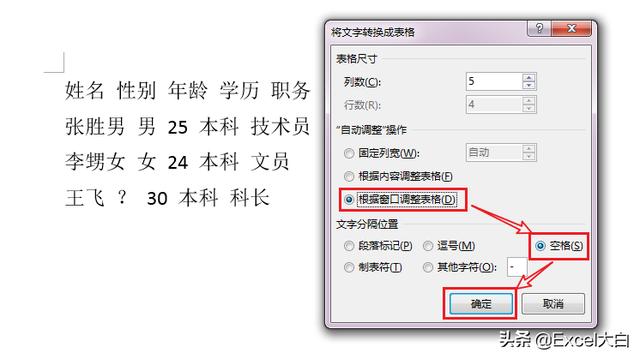
文本转化表格
我是Excel大白,头条优质创作者,欢迎大家关注我,访问我的头条主页,更欢迎大家购买我的专栏。( ̄▽ ̄)~*( ̄▽ ̄)/(* ̄︶ ̄)
最最最最最重要的是,希望我发表的文章能够帮助到大家。。